Cài đặt Apple Điều khiển từ xa với Apple Đầu thu TV rất dễ dàng. Trên thực tế, hai thiết bị phải nhận ra nhau ngay khi bạn bật thiết bị, kết nối Internet và nhấn chuỗi nút chính xác. Nếu điều đó không hiệu quả, một kết nối nhanh qua cáp Lightning sẽ giúp ích.
Sạc chính xác điều khiển từ xa trong một thời gian để lấy nước trái cây, sau đó rút phích cắm và kiểm tra xem nó đã được ghép nối chưa. Đây chỉ là một trong những mẹo khắc phục sự cố để ghép nối thành công Apple Truyền hình từ xa. Hãy đọc để tìm hiểu tất cả các thủ thuật.
Khái niệm cài đặt cơ bản
Apple TV phải được bật và bạn phải hướng điều khiển từ xa vào máy thu và nhấn và giữ đồng thời các nút Tăng âm lượng và Menu. Sau khi xung quanh 5 giây, điều khiển từ xa phải được ghép nối. Không có gì lạ khi nhận được thông báo yêu cầu bạn đến gần hơn.
Nếu bạn không thể ghép nối chúng sau khi đến gần, bạn có thể muốn bắt đầu lại Apple ĐIỆN THOẠI Thoát khỏi ổ cắm, đợi vài giây, sau đó thử kết nối lại như mô tả ở trên. Bạn có thể lặp lại quá trình hai hoặc ba lần.
Note trong tên từ xa
Đường dài đến Apple TV HD và 4K giống nhau ở mọi nơi trên thế giới và thường được gọi là Apple Truyền hình từ xa. Đây còn được gọi là Siri Remote trong khu vực với sự hỗ trợ của Siri. Đối với mục đích của bài viết này, chúng tôi sẽ đề cập đến thiết bị như Apple Truyền hình từ xa.

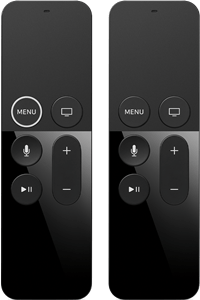
Ngoài ra còn có màu trắng và bạc Apple điều khiển từ xa được sử dụng để đi kèm với thế hệ tiếp theo2 và para3 Apple TRUYỀN HÌNH Chúng sẽ được phân biệt bằng màu sắc của chúng, mặc dù phương pháp cài đặt rất giống với phương pháp mới nhất. Apple Truyền hình từ xa.

Ghép nối thế hệ dài2 và para3
Để ghép nối điều khiển từ xa này, nhấn và giữ mũi tên phải và nút Menu trong khoảng 6 Giây Một biểu tượng liên kết sẽ xuất hiện phía trên biểu tượng từ xa trên TV của bạn để cài đặt tín hiệu thành công. Nếu bạn gặp vấn đề cài đặt thường xuyên, trước tiên bạn phải xóa liên kết từ xa và sau đó liên kết lại.
Giữ phím Menu và mũi tên bên trái để biết về 6 giây Biểu tượng liên kết bị hỏng sẽ xuất hiện phía trên biểu tượng từ xa để cho biết bạn đã ngắt kết nối từ xa.
Giun trong Apple
Trong một thế giới lý tưởng, điều khiển từ xa sẽ luôn trông và ghép nối giống như một chiếc đồng hồ. Tuy nhiên, bạn sẽ nhận thấy rằng đôi khi họ đột nhiên không công bằng hoặc ngừng phản hồi, vì vậy bạn cần kết nối lại họ với người nhận.
Kiểm tra pin
Ngoài khoảng cách nó có, thời lượng pin khá tốt. Mặc dù các mô hình bạc và trắng không có pin sạc và cần thay thế bất cứ lúc nào.
Để thay pin trong điều khiển từ xa bằng nhôm, hãy mở cửa sau bằng đồng xu, lắp đặt mới và thay cửa sau. Model này sử dụng pin lithium 3V: BR2032 hoặc CR2032.
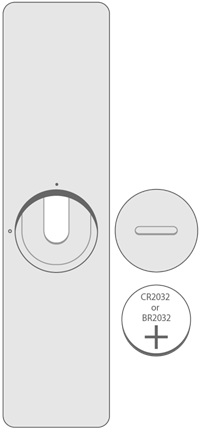
Những người có mô hình màu trắng nên mở ngăn dưới cùng bằng kẹp giấy. Khay trượt bật ra, lắp pin mới và lắp lại khay. Model này chỉ hoạt động với pin CR2032.
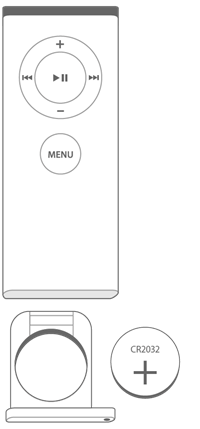
Không cần phải nói, bật nó lên Apple Điều khiển từ xa TV (4K hoặc HD) dễ dàng hơn nhiều. Tất cả bạn phải làm là kết nối cáp Lightning và đợi một lát cho đến khi nó được sạc đầy.
Kết nối wifi
Bạn Apple TV phải được kết nối với mạng không dây tại nhà. Kiểm tra tốc độ và độ trễ của mạng để đảm bảo mọi thứ đều chạy trơn tru. Mạng có thể bị quá tải nếu có quá nhiều thiết bị được kết nối. Hãy thử loại bỏ một số trong số họ để xem nếu điều đó giúp. Ngoài ra, khoảng cách giữa hai người không quá xa Apple TV và bộ định tuyến.
Đặt lại điều khiển từ xa của bạn
Nhấn và giữ Volume up và Menu trong ba giây, điều này sẽ đặt lại Apple Điều khiển từ xa TV (4K, HD) và kích hoạt cài đặt tự động. Tùy chọn này không có sẵn trên các mô hình trước đó.
Để sử dụng Apple Ứng dụng TV
Thật dễ dàng để điều khiển TV thông qua ứng dụng iPhone hoặc iPad, ngoài ra bạn có thể thêm TV vào Trung tâm điều khiển. Đây là những gì bạn nên làm.
Bước 1
Mở Cài đặt, chọn Trung tâm điều khiển và nhấn "Tùy chỉnh điều khiển". Nhấn biểu tượng dấu cộng ở mặt trước Apple Truyền hình từ xa.
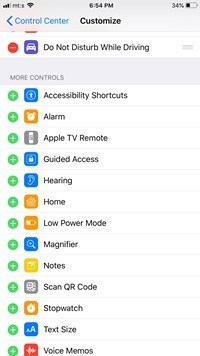
Bước 2
Truy cập Trung tâm điều khiển, chạm vào biểu tượng điều khiển từ xa và chọn Apple TV từ danh sách. Nhập mật khẩu và voila, bạn đã ghép nối iPhone của mình với Apple Truyền hình Thành thật mà nói, đây có thể là cách thoải mái nhất để kiểm soát bản thân Apple ĐIỆN THOẠI
Bạn có cần sử dụng không Apple Điều khiển từ xa TV?
Sự thật là không. Có một điều khiển từ xa phổ quát có thể được sử dụng Apple Mã TV hoặc thiết bị có thể được chọn trên điều khiển từ xa. Truy cập Apple Cài đặt TV, chọn Thiết bị và điều khiển từ xa và chọn "Học từ xa".
Và có những điều khiển từ xa phổ quát thậm chí không yêu cầu bước này, ví dụ như các thiết bị Harmony Logitech.
Có lực Apple Điều khiển từ xa
May mắn thay, vấn đề với Apple Điều khiển từ xa không phải là một cặp mà là một thiết kế. Không có lỗi, chúng trông tuyệt vời, chúng cảm thấy tốt trong tay của bạn và bạn có thể làm tất cả các trình duyệt mà không cần nhìn. Nhưng những thứ này nhỏ và dễ dàng biến mất trên ghế sofa.
Với suy nghĩ này, bạn đã bao giờ rời khỏi vị trí chưa? Apple Điều khiển từ xa TV? Bạn có cần ghép lại sau khi tìm thấy nó? Hãy cho chúng tôi hai xu của bạn trong phần ý kiến.
